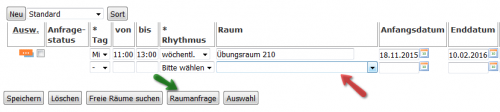Dies ist eine alte Version des Dokuments!
Inhaltsverzeichnis
Grundlegende Nutzung des Studienportals
Zum Umgang mit dem Studienportal:
Bezugssemester
 Bitte beachten Sie bei der Navigation im Studienportal das eingestellte Bezugssemester. Dieses ist oben rechts angegeben und entspricht in der Regel dem aktuell laufenden Semester. Das Vorlesungsverzeichnis und die übrigen Daten, die Ihnen angezeigt werden, sind immer dem Bezugssemester entnommen.
Bitte beachten Sie bei der Navigation im Studienportal das eingestellte Bezugssemester. Dieses ist oben rechts angegeben und entspricht in der Regel dem aktuell laufenden Semester. Das Vorlesungsverzeichnis und die übrigen Daten, die Ihnen angezeigt werden, sind immer dem Bezugssemester entnommen.- Alle Suchmasken sind so voreingestellt, dass die Suche im eingestellten Bezugssemester vorgenommen wird. Sie können das zu durchsuchende Semester in den meisten Suchmasken allerdings selbst umstellen.
- Sie können das Bezugssemester wechseln, indem Sie darauf klicken und das neue Bezugssemester auswählen.
Rollen
 Viele Benutzer an der Hochschule haben mehrere Rollen im System inne. Sie finden die aktuell eingestellte Rolle rechts oben neben Ihrem Namen.
Viele Benutzer an der Hochschule haben mehrere Rollen im System inne. Sie finden die aktuell eingestellte Rolle rechts oben neben Ihrem Namen.- Sie können ihre Rolle wechseln, indem Sie darauf klicken und in der folgenden Auswahl die neue Rolle auswählen.
- Studierende, die als Hilfskräfte Zugriff im Studienportal erhalten, sind im Studienportal stets zuerst in ihrer Bearbeiterrolle eingeloggt. Sie können auf ihre Prüfungsdaten zugreifen, indem sie in die Rolle „Student“ wechseln.
- Der Wechsel der Rolle ist in der Regel zwingend, wenn Sie ihre damit verbundenen Rechte nutzen wollen. Siehe auch: Bekannte technische Einschränkungen im Studienportal (und Lösungsansätze).
- Im Studienportal kann ein Rollenkatalog eingesehen werden, aus dem die eingetragenen Veranstaltungskoordinatoren und Studiengangverantwortlichen ersichtlich sind.
- Konkrete Rollen:
- Dozenten: Haben Bearbeitungsrechte für Veranstaltungen nur, wenn sie diesen als Lehrperson zugeordnet sind. Wissenschaftliche Mitarbeiter, die eine Veranstaltung begleiten, erhalten ebenfalls Lehrendenrechte.
- Veranstaltungskoordinatoren: Können alle Veranstaltungen des Instituts bearbeiten, für das Ihnen die Rechte eingeräumt wurden. Bei neuen Veranstaltungen sind es i.d.R. die Veranstaltungskoordinatoren, welche die betreffenden Lehrenden eintragen, damit diese bei Bedarf eigene Bearbeitungen durchführen können.
- Studiengangverantwortliche: Können jede Veranstaltung im Studienportal aufrufen und ihren eigenen Studiengang dort ergänzen.
- Raumverwalter: Organisieren die Raumbelegung eines konkreten Raums, indem sie Raumanfragen akzeptieren oder ablehnen.
Räume
- Wenn Sie in einer Veranstaltung einen Termin eintragen, gibt es eine Drop-down-Auswahlliste, die ausschließlich die frei buchbaren Räume enthält (roter Pfeil).
- Zu verwalteten Räumen (z.B. fast alle großen Hörsäle) gibt es immer einen Raumverwalter. Hierzu müssen Sie den Termin auswählen (Checkbox) und den Button „Raumanfrage“ betätigen (grüner Pfeil).
- Beachten Sie die Vorgehensweise zur Buchung von Räumen.
- In jeder Terminzeile kann nur ein Raum eingetragen werden! Termineintragungen sind an bestimmte Buchungszeiträume gebunden! Bitte beachten Sie hierzu die bekannten technischen Einschränkungen im Studienportal (und Lösungsansätze).
Buchungszeiträume
- Aufgrund technische Beschränkungen wurden im Studienportal sog. „Buchungszeiträume“ eingerichtet. Die Buchungszeiträume sind unter den technischen Einschränkungen im Studienportal dokumentiert.
Zurück zu Erste Schritte im Studienportal.